
Метод 1: Проверка на системните изисквания
Тъй като BluStax е емулатор, за неговата стабилна и безпроблемна работа е необходим достатъчно мощен компютър със следните характеристики:
- процесор: двуядрено или по-високо решение от Intel или AMD с тактова честота най-малко 2 GHz и поддръжка за хардуерна виртуализация;
- RAM: 8 GB или по-висока;
- Видео карта: всеки с поддръжка на DirectX и OpenGL 4.3 с актуални драйвери;
- Устройство за съхранение: SSD
Можете да научите повече за системните изисквания на програмата от статията по-долу.
Повече информация: Системни изисквания за инсталиране на BlueStacks
Ако вашият компютър „увисне“ поне една от точките (особено процесорът), единственото решение е да актуализирате хардуерните компоненти.
Метод 2: Деактивирайте антивирусната програма
Има случаи, когато алгоритмите на някои антивируси (най-вече безплатни решения) определят BlueStacks като вирусна заплаха, която пречи на стартирането на механизма за виртуализация. Не се притеснявайте, приложението всъщност е безопасно, но някои от неговите функции използват същите техники като зловредния софтуер. За диагностика можете временно да деактивирате програмата за защита - инструкции за най-популярните от тях можете да намерите в статията по-долу.
Повече информация: Деактивирайте антивирусната програма
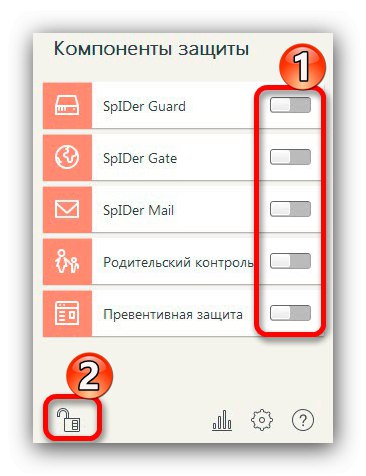
Метод 3: Премахнете други виртуални машини
Често причината за въпросния неуспех е конфликт с друг софтуер, който използва виртуализация - Oracle VirtualBox и VMWare... Факт е, че този софтуер използва същите системни функции и изключително за себе си, поради което двигателят BluStax генерира грешка. Премахването на тази повреда изисква деинсталиране на такъв софтуер.
Повече информация: Как да деинсталирам приложения в Windows 7
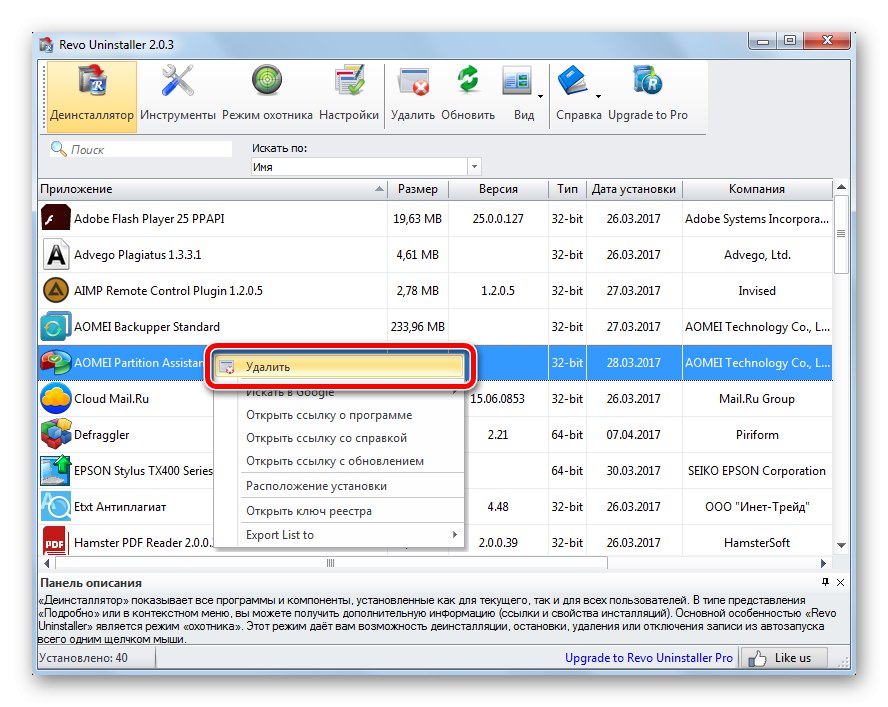
Метод 4: активирайте виртуализацията в BIOS
Ако процесорът на вашия компютър отговаря на всички изисквания, но все още се наблюдават проблеми със стартирането на емулатора, най-вероятно въпросът е в деактивираните параметри за виртуализация в BIOS. Как те могат да бъдат стартирани е описано в отделна статия.
Повече информация: Активиране на виртуализацията в BIOS
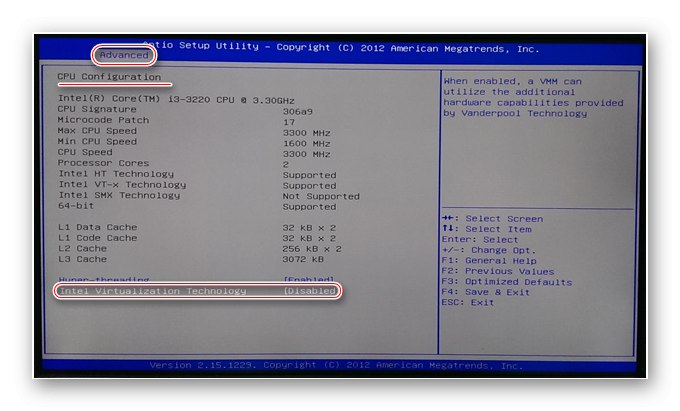
Метод 5: Преинсталирайте BlueStacks напълно
Ако всички горепосочени действия не са дали положителен резултат, остава само пълно, с изтриване на всички данни, преинсталиране на емулатора. За тази цел е препоръчително да се използва софтуер на трети страни, който по-ефективно премахва остатъчните програмни данни.
- Изтрийте напълно BlueSax, като използвате метода Revo Unistaller от метод 3.
- Изтеглете най-новата налична версия на емулатора.
- Инсталирайте приложението внимателно, като следвате всички инструкции на екрана.
Сега, ако всичко е направено правилно, не би трябвало да има проблеми със стартирането на двигателя за виртуализация.